CAD圖形特性復制操作實例,今天我們具體來學習一下圖形的復制和特性中的相關命令,提高繪圖效率。
(1)將圖形在同一圖形文件中進行一次復制,應選用COPY命令。
(2)將圖形在同一圖形文件中復制多次,應選用COPY命令的MULTIPLE(重復)選項命令,或者,使用COPYBASE(指定基點后復制)命令或者COPYCLIP(普通復制),從而將需要復制的圖形復制到剪貼板,然后再使用PASTEBLOCK(以塊的形式粘帖)或者PASTECLIP(普通粘貼)命令粘帖到自己指定的多個位置處。

(3)將圖形在同一圖形文件中復制后如需按照一定規律進行個排列組合,如形成X行Y列,或者沿著一個圓周進行均勻分布,則應選用ARRAY命令,彈出陣列對話框。

(4)如果想要在同一圖形文件中,生成多條互相平行、間隔等或不等的線條,或者生成一系列同心橢圓(弧)、圓(弧)等,則應選用OFFSET命令。
(5)如果復制的數量比較大,同時需要盡量減少文件的大小,也需要方便年之后的使用,則應用BLOCK命令把指定的圖形定義為塊,再選用INSERT或MINSERT命令將塊插入即可。

(6)如果是在幾個圖形文件中進行圖形的復制,可采用兩種辦法。其一,調用命令來操作。先在打開的源文件中使用COPYCLIP或COPYBASE命令復制圖形,然后在打開的目標粘貼文件中用PASTECLIP、PASTEBLOCK或PASTEORIG(任選一個)將圖形粘貼到一定的位置。這與在快捷菜單中選擇相應的選項是等效的。
其二,直接用鼠標拖拽需要復制的圖形。注意:在同一圖形文件中拖拽只是移動圖形而沒喲?,而在兩個圖形文檔之間拖拽才是復制的功能。拖拽時,鼠標指針不是指在圖線的夾點上,而一定要指在選定圖形的圖線上。同時還要注意,左右鍵的拖拽是不同的。用左鍵是直接進行拖拽,而用右鍵時會彈出一個快捷菜單,可根據菜單的顯示進行不同方式的粘貼。
(7)如果需要在多個圖形文檔之間進行圖形的特性的復制,應選用MATCHPROP命令(需與PAINTPROP命令匹配)。
以上就是關于圖形及特性的復制功能的應用,涉及到的操作功能比較多,大家還要多多練習才好。
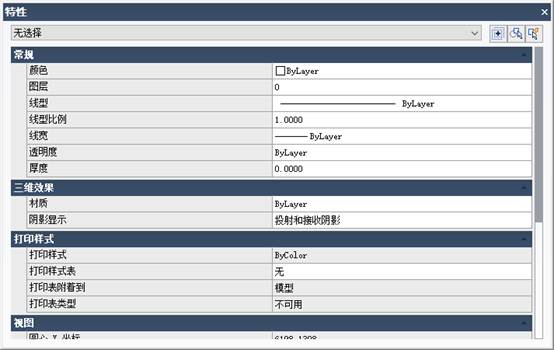
2019-06-20

2022-11-18
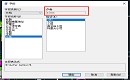
2022-01-13

2023-11-09

2023-11-09

2023-11-09

2023-11-09

2023-11-08

2023-11-07

2023-11-07

2023-11-07

2023-11-06
